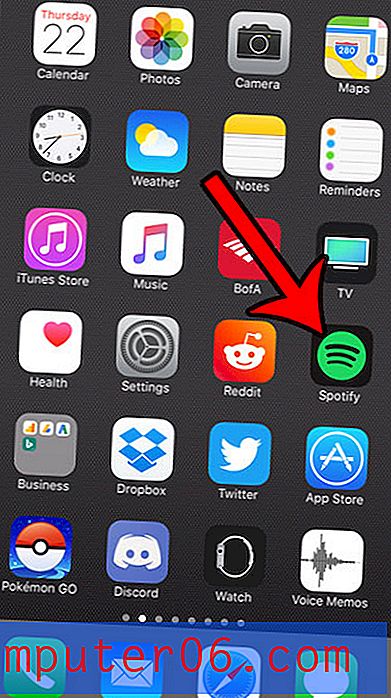Jak vypnout nákupy v aplikaci pro iPhone 6
Poslední aktualizace: 17. února 2017
Možná zjistíte, že potřebujete vědět, jak zakázat nákupy aplikací na iPhone, pokud někdo z vaší rodiny, například dítě, neúmyslně nakupuje aplikace, které by neměli. Mnoho aplikací, které si můžete zdarma stáhnout, bude zahrnovat metody v rámci aplikace, které umožňují nákupy. Nazývají se „Nákupy v aplikaci“ a běžně se vyskytují ve hrách iPhone. Pokud vaše dítě ráda hraje hry na svém iPhone, možná budete mít obavy, že v rámci těchto her uskuteční nějaké nákupy v aplikaci, možná utratí spoustu peněz.
Naštěstí existuje způsob, jak s tímto problémem bojovat, a to zahrnuje použití funkce na iPhonu nazvané „Omezení“. V níže uvedeném průvodci se dozvíte, jak zapnout omezení zařízení a zabránit dokončování nákupů v aplikaci.
Jak zakázat nákupy aplikací na iPhone
Tyto kroky byly provedeny na zařízení iPhone 6 Plus v systému iOS 9. Tyto stejné kroky však budou fungovat pro telefony iPhone se systémem iOS 7 nebo vyšším.
Tento tutoriál bude vyžadovat, abyste na svém iPhone povolili Omezení, což bude vyžadovat vytvoření a zapamatování přístupového kódu. Tento přístupový kód se může lišit od kódu, který používáte k odemknutí zařízení. Kromě toho může kdokoli s přístupovým kódem Omezení upravit nastavení v nabídce. Pokud vytváříte přístupový kód, který zabrání dítěti v nákupu v aplikaci, je obvykle vhodné vyhnout se použití přístupového kódu, který by jim mohla uhodnout, například datum narození nebo adresa.
Krok 1: Otevřete nabídku Nastavení .

Krok 2: Přejděte dolů a vyberte možnost Obecné .
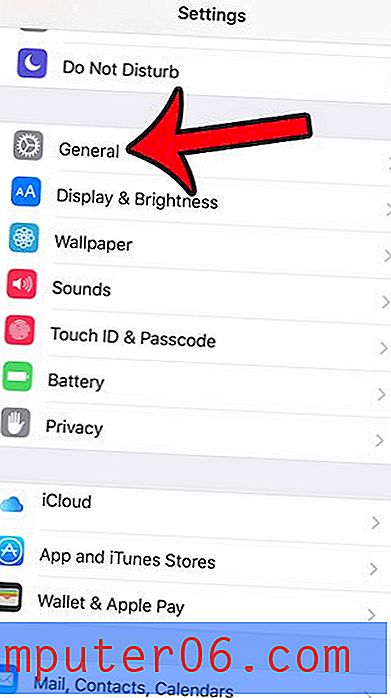
Krok 3: Přejděte dolů a klepněte na možnost Omezení .
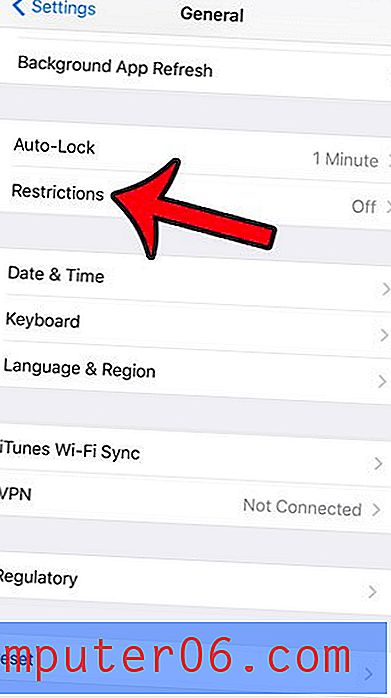
Krok 4: Klepněte na modré tlačítko Povolit omezení v horní části obrazovky.
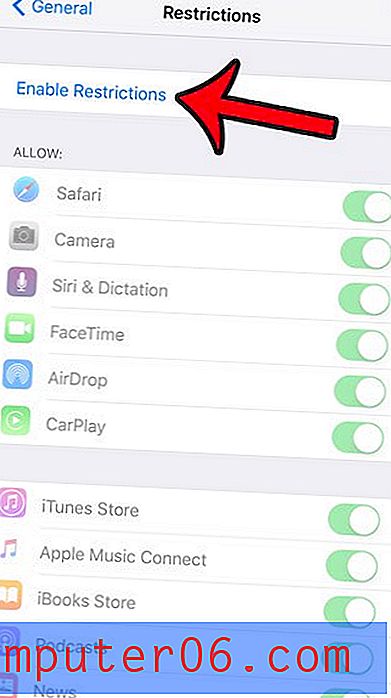
Krok 5: Vytvořte přístupový kód omezení. Je velmi důležité zvolit přístupový kód, který si budete pamatovat, protože bez tohoto přístupového kódu nebudete mít přístup do této nabídky, a pokud bude zapomenuto, bude nutné zařízení resetovat z továrny, aby se na zařízení nastavila jakákoli omezení.
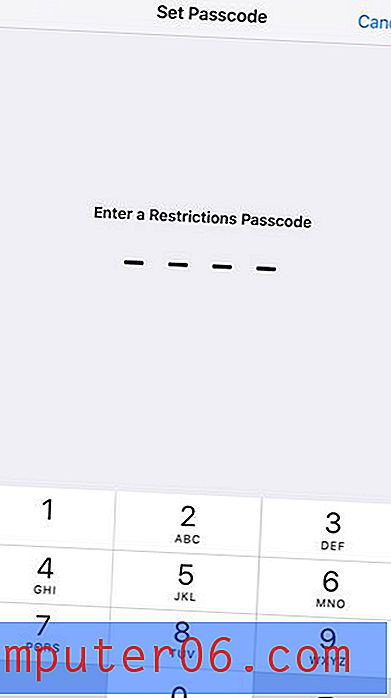
Krok 6: Potvrďte přístupový kód, který jste právě vytvořili.
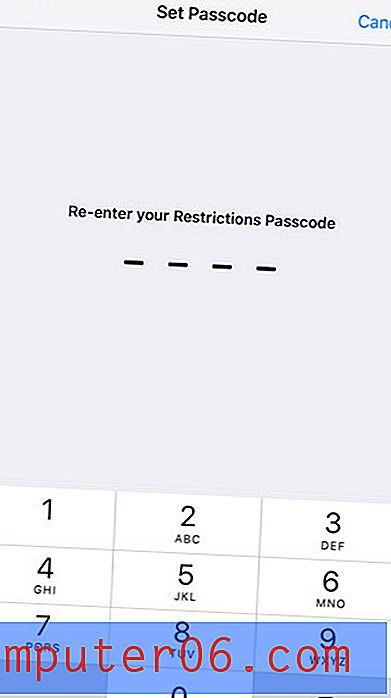
Krok 7: Přejděte dolů a klepněte na tlačítko napravo od Nákupů v aplikaci . Schopnost provádět nákupy v aplikaci je zakázána, pokud kolem tlačítka není zelené stínování. Například nákupy v aplikaci jsou na obrázku níže vypnuty. Uživatelé v tomto iPhone již nebudou moci nakupovat prostřednictvím žádné aplikace na tomto zařízení, dokud nebude toto nastavení znovu zapnuto.
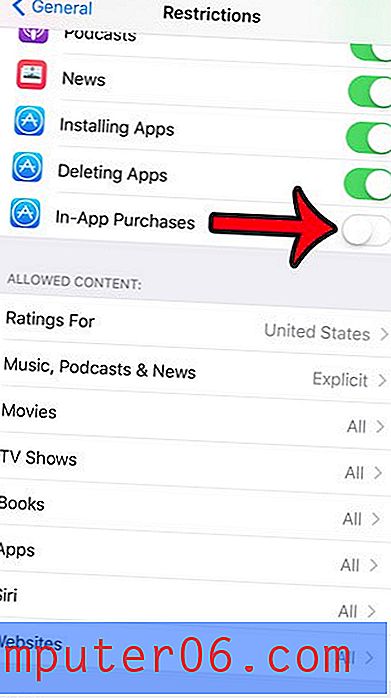
Shrnutí - Jak zakázat nákupy aplikací v iPhone
- Klepněte na Nastavení .
- Vyberte Obecné .
- Otevřete omezení .
- Povolit omezení .
- Vytvořte přístupový kód omezení .
- Potvrďte přístupový kód.
- Vypněte možnost Nákupy v aplikaci .
Může být užitečné prozkoumat i některé další možnosti v této nabídce. Existují některá další nastavení, která by mohla být přínosná, pokud konfigurujete iPhone pro své dítě. Můžete například chtít blokovat některé weby v iPhone, aby je nemohly navštívit ve webovém prohlížeči.
Nelíbí se vám, že k Siri lze přistupovat z obrazovky zámku? Tento článek vám ukáže, jak upravit toto nastavení tak, aby Siri bylo možné použít, pouze když je iPhone odemčený.